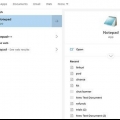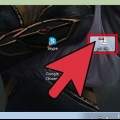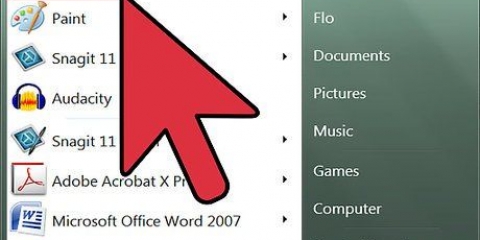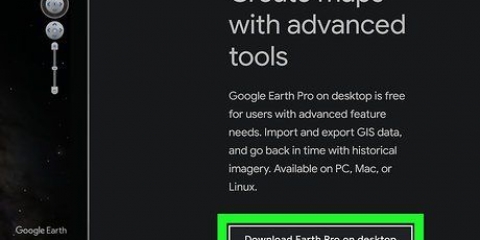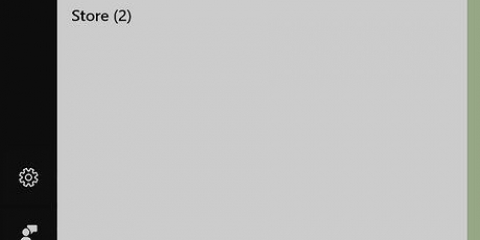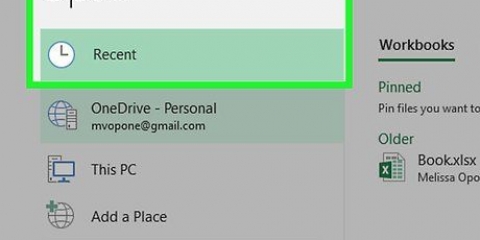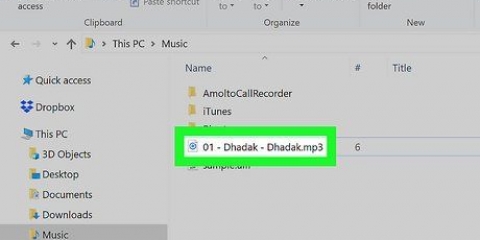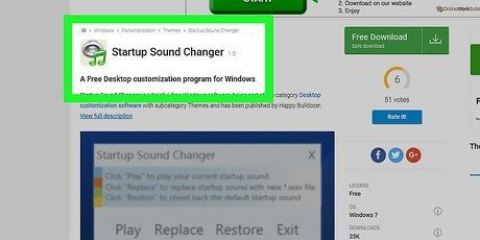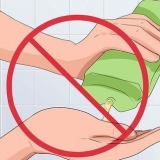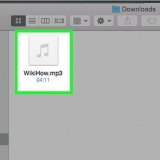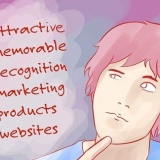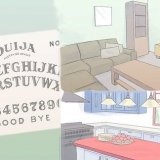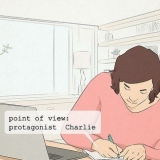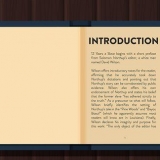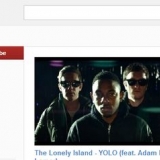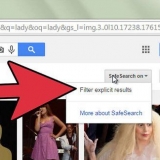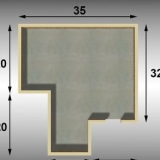nome del file – Di solito si trova nella parte superiore della scheda Generale. Aperta con – Questo è al centro della scheda Generale, e via via Modificare cliccando accanto a questa opzione, puoi scegliere un programma predefinito diverso per il file selezionato. Versione precedente – Questa scheda consente di selezionare e ripristinare una versione salvata del file, se esistente. Devi aver creato un punto di ripristino affinché funzioni.


Potrebbe essere necessario prima selezionare una cartella in cui si trova il file facendo clic sulla cartella sul lato sinistro della finestra del Finder. Clicca su Tutti i miei file nell`angolo in alto a sinistra della finestra del Finder, per un elenco di tutti i file sul tuo Mac.


Nome ed estensione – Modificare il nome del file o il tipo di file. Puoi anche selezionare la casella "Nascondi estensione" qui per nascondere l`estensione di questo particolare file. Commenti – Aggiungi commenti sul file. Aperta con – Cambia il programma che usi per aprire il file. Anteprima – Visualizza un esempio (es. una miniatura) del file. Condivisione e autorizzazioni – Cambia chi può leggere, modificare o modificare il file.
Modifica le proprietà del file
Questo tutorial ti insegnerà come accedere e modificare le proprietà e le impostazioni dei file sul tuo computer. Puoi farlo sia su Windows che su un Mac.
Passi
Metodo 1 di 2: in Windows

1. Apri Inizio
. Fare clic sul logo della finestra nell`angolo inferiore sinistro dello schermo. 
2. Fare clic su Esplora file
. Puoi trovarlo in basso a sinistra nella finestra Start.
3. Seleziona il file che desideri modificare. Fare clic una volta sul file di cui si desidera visualizzare e modificare le proprietà.
Potrebbe essere necessario specificare la posizione del file (ad es. Documenti) facendo clic sulla cartella sul lato sinistro della finestra di Explorer.

4. clicca suInizio. Questa è una scheda in alto a sinistra della finestra.

5. clicca suProprietà. Questa casella bianca con un segno di spunta rosso si trova nel gruppo "Apri" del menu nella finestra di Explorer.

6. Visualizza le proprietà del file. Ogni tipo di file ha un menu Proprietà leggermente diverso, ma di solito puoi modificare le seguenti informazioni:

7. Salva le modifiche che hai apportato. clicca su Applicare nell`angolo in basso a destra della finestra Proprietà, quindi fare clic su ok per salvare e chiudere la finestra.
Metodo 2 di 2: su un Mac

1. Apri Finder. Fai clic sull`icona della faccia blu nel Dock del tuo Mac per aprire Finder.

2. Seleziona il file che desideri modificare. Fai clic su un file nel Finder per selezionarlo.

3. clicca suFile. Troverai questa voce di menu nell`angolo in alto a sinistra dello schermo del tuo Mac. Apparirà un menu a tendina.

4. clicca suMostra informazioni. Vedrai questa opzione a metà del menu a discesa File. Si aprirà una finestra con le informazioni sul file.

5. Visualizza le proprietà del file. La maggior parte dei file sul tuo Mac ha le seguenti opzioni nella parte centrale o inferiore della finestra Ottieni informazioni:

6. Salva le modifiche. Una volta terminate le modifiche, tutto ciò che devi fare è fare clic sul cerchio rosso nell`angolo in alto a sinistra della finestra Ottieni informazioni per salvare le proprietà.
Consigli
In genere sono disponibili più proprietà da modificare se si dispone di un account amministratore.
Avvertenze
- A volte non è possibile modificare determinate proprietà di un file.
- Le proprietà di un file variano a seconda del tipo di file che stai visualizzando.
Articoli sull'argomento "Modifica le proprietà del file"
Condividi sui social network:
Popolare